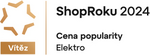Jak zrychlit Wi-Fi? 10 ověřených tipů, které fungují
Potřebujete stručné a jasné instrukce, jak zrychlit Wi-Fi? Pak jste tady správně. Připravili jsme přehled 10 ověřených tipů pro zrychlení vaší domácí Wi-Fi sítě. Většinu z nich zvládnete vyzkoušet hned teď.

O čem se dočtete:
Začněte testem rychlosti internetu
Odstraňte z blízkosti routeru tyto věci
Pevná zařízení připojte přes kabel
Aktualizujte zařízení, kde používáte internet
Změňte frekvenci nebo kanál Wi-Fi
Pořiďte si super rychlý Wi-Fi router
Rychlost vašeho internetu, respektive vaší domácí Wi-Fi sítě, záleží na mnoha faktorech. Tím nejdůležitějším je rychlost samotného internetového připojení od poskytovatele internetu, ale záleží i na poloze a nastavení vašeho Wi-Fi routeru, počtu připojených zařízení nebo na zamoření oblasti velkým množstvím frekvencí.
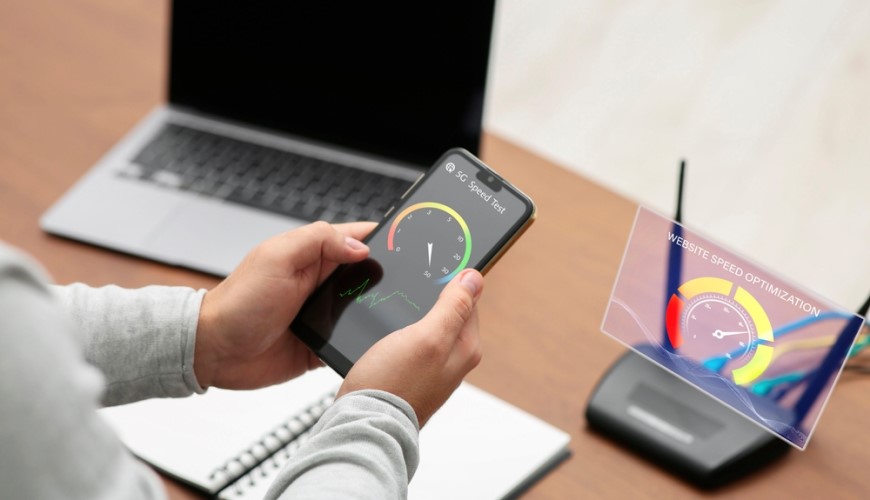
Začněte testem rychlosti internetu
Je to jen domněnka, nebo vám internet přes Wi-Fi síť opravdu funguje pomalu? Jako první doporučujeme začít s testem rychlosti internetu. Stačí pouze otevřít internetový prohlížeč a přejít na stránky některého z tzv. speedtestů. Doporučujeme měřič rychlosti internetového připojení od Googlu.
- Do vyhledávače Google napište „internet speedtest“. Objeví se vám tabulka s názvem Test rychlosti internetu.
- Klikněte na tlačítko Spustit test.
- Počkejte, než Google otestuje vaše připojení.
- Zapište si rychlost stahování (např. 50 MB/s) a rychlost nahrávání (např. 25 MB/s).
- Porovnejte tyto rychlosti s rychlostí internetového připojení, na kterém jste se ve smlouvě dohodli s vaším poskytovatelem internetu, případně ho konfrontujte.
1. Restartujte Wi-Fi router
Prvním krokem k řešení problémů s rychlostí internetu je často jednoduchý restart Wi-Fi routeru. Routery se totiž při dlouhodobém provozu můžou přetížit.
Postup:
- Vypněte router tlačítkem nebo ho odpojte z elektrické zásuvky.
- Počkejte alespoň 30 sekund, aby se zařízení plně resetovalo.
- Router znovu zapojte do zásuvky a počkejte, až se plně spustí (většinou do 5 minut).
- Vyzkoušejte, zda se po restartu zlepšila rychlost připojení.
TIP: Přečtěte si podrobnější článek: Jak restartovat a resetovat router?
2. Dejte router na správné místo
Správné umístění routeru má klíčový vliv na kvalitu Wi-Fi signálu. Umístěte router co nejblíže středu domácnosti, na vyvýšené místo, a pokud možno dál od zdí nebo překážek. Vyhněte se umístění routeru do uzavřených skříněk nebo příliš blízko k zemi.

3. Odstraňte z blízkosti routeru tyto věci
Některé elektronické přístroje a materiály mohou Wi-Fi rušit, nebo dokonce zcela blokovat. Vyhněte se umístění routeru v blízkosti těchto předmětů:
- Mikrovlnné trouby – vysílají podobné frekvence jako Wi-Fi.
- Bezdrátové telefony a jejich základny – mohou také narušovat signál.
- Bluetooth zařízení – například reproduktory nebo herní ovladače.
- Kovové povrchy – odrážejí signál a mohou jej zhoršovat.
4. Odpojte „zbytečná“ zařízení
Čím více zařízení je připojeno k Wi-Fi, tím více přenosové kapacity je rozděleno mezi ně. Pokud máte připojeno velké množství zařízení, zkuste odpojit ta, která aktuálně nepotřebujete. Může se jednat například o starý mobil, chytré osvětlení nebo o chytrou lednici.

5. Pevná zařízení připojte přes kabel
Pokud máte v domácnosti zařízení, která zůstávají na jednom místě (např. stolní počítač, herní konzole nebo chytrá televize), připojte je k internetu pomocí síťového kabelu. Kabelové připojení je stabilnější a rychlejší než Wi-Fi, navíc uvolní kapacitu Wi-Fi sítě.
6. Aktualizujte firmware routeru
Routery mají svůj vlastní software (firmware), který se také občas aktualizuje. Tyto aktualizace zajišťují lepší bezpečnost a vyšší stabilitu připojení.
Postup:
- Přihlaste se do administrace routeru přes internetový prohlížeč (adresa bývá na routeru).
- V menu vyhledejte možnost „Firmware update“ nebo „Aktualizace softwaru“.
- Pokud je dostupná nová verze, router vám nabídne možnost aktualizace.

7. Změňte si heslo Wi-Fi sítě
Pomalé připojení může být důsledkem toho, že se k vaší síti připojují nechtěná zařízení. Nedávali jste heslo sousedovi? Pravidelnou změnou hesla na Wi-Fi omezíte počet připojených zařízení.
Postup:
- Přihlaste se do administrace routeru (adresa, kterou zadáte do internetového prohlížeče, bývá většinou uvedena na štítku routeru).
- V sekci nastavení Wi-Fi najděte pole pro změnu hesla.
- Nastavte nové heslo.
- Uložte nastavení a připojte svá zařízení s novým heslem.
TIP: Přečtěte si podrobnější článek: Jak změnit heslo na Wi-Fi?
8. Aktualizujte zařízení, na kterých používáte internet
Kde používáte internet? Na mobilu a počítači? Starší verze operačního systému nebo aplikací mohou způsobovat problémy s připojením. Aktualizace pomáhají optimalizovat výkon a opravovat případné chyby.
- Počítače a telefony – v nastavení zařízení vyhledejte možnost podobnou „Aktualizace systému“. Můžete aktualizovat i přímo ovladač Wi-Fi modulu.
- Smart TV a další chytré spotřebiče – zkontrolujte, zda výrobce nabízí novou verzi softwaru, kterou můžete nainstalovat.

9. Změňte frekvenci nebo kanál Wi-Fi
Většina domácích Wi-Fi sítí používá frekvenci 2,4 GHz, která je často přetížená, zejména v bytech. Pokud váš router podporuje frekvenci 5 GHz, přepněte na ni pro rychlejší a stabilnější připojení (nevýhodou je slabší dosah).
Postup:
- Přihlaste se do administrace routeru (viz výše).
- V sekci nastavení Wi-Fi vyhledejte možnost změny frekvence.
- Vyberte optimální kanál s minimálním rušením – některé routery umožňují automatickou volbu kanálu.
Teď už víte, jak zrychlit Wi-Fi. Doufáme, že vám naše tipy pomohly, a v případě, že jste se rozhodli pořídit si nový supervýkonný Wi-Fi router, rádi vám pomůžeme s výběrem v článku: Jak vybrat router?
Související články:
Router Strong AX3000: Připojí celou vaši domácnost k superrychlému internetu